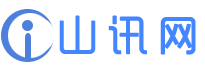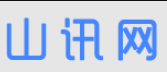您好,现在渔夫来为大家解答以上的问题。分区助手c盘扩容会丢数据吗,分区助手c盘扩容相信很多小伙伴还不知道,现在让我们一起来看看吧!
1、扩展分区向导是当前磁盘分区管理软件中最简单的为C盘增加容量的办法。
2、另外这个向导也可以扩大非系统盘,下面以扩大C盘为例的使用步骤:下载免费的分区助手,然后安装并运行它。
3、你将看到下面的主界面,请点击蓝色圈住的选项“扩展分区向导”。
4、然后将启动扩展分区向导窗口,在这个窗口中选中“扩展系统分区”选项并点击“下一步”按钮,在点击上图的下一步后,进入这个页面,你可以简单的读一下页面中所写的内容,然后直接点击“下一步”按钮,然后你将进入选择你需要缩小分区的页面。
5、由于扩大C盘,这必然需要使用其它盘的空间,也即是将其它盘多余的未使用空间分配一些给C盘从而增加C盘的容量。
6、C盘的容量增加了,但其它盘的空间将会减少。
7、在下面的页面里程序让你选择将哪个盘的空间划分一些给C盘。
8、这里只从列表中选中D盘,表示从D盘里划分点空间来扩展C盘。
9、在点击“下一步”后,你将看在这里即可通过拖动滑块条来设置C盘的新大小。
10、在将滑块条向右拖动的同时,你也将看到C盘的大小在增大,D盘大小在减少,设定好C盘的新大小后,请点击上图5的“下一步”,进入确定执行页。
11、在这个页面里程序将告诉你将执行什么操作。
12、这里是将C盘从60GB扩大到74.34GB,如果你准备好了执行这个扩展操作,请点击“执行”按钮来开始执行。
13、8当点击“执行”后程序将弹出一个对话框告诉你执行这些操作大概需要花多少时间,并提供“是”和“否”两个选项给你,点击“是”将真正的开始执行。
本文就为大家分享到这里,希望小伙伴们会喜欢。
标签: